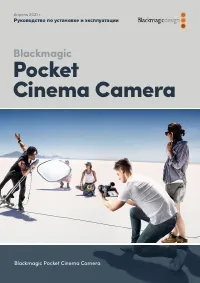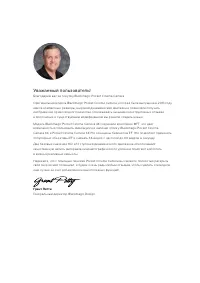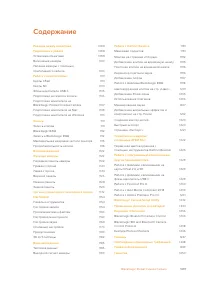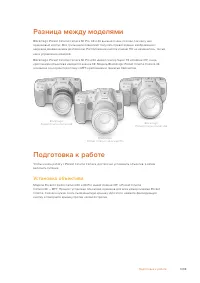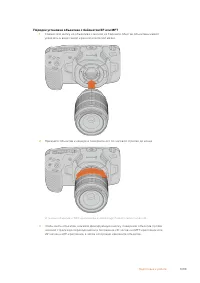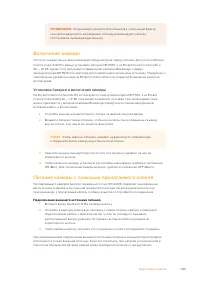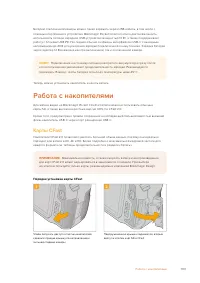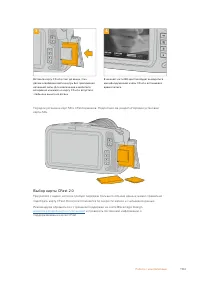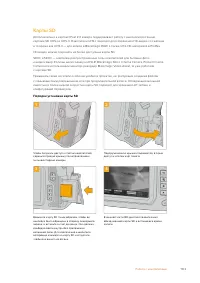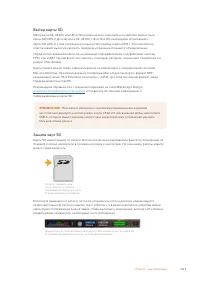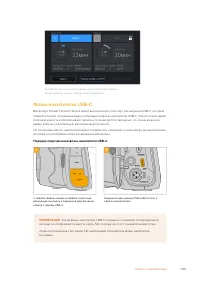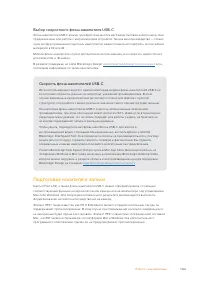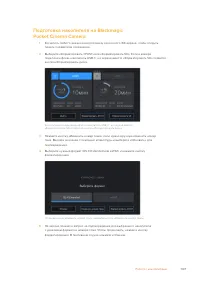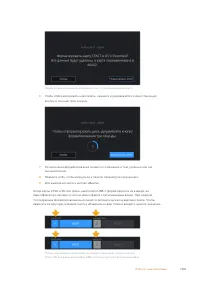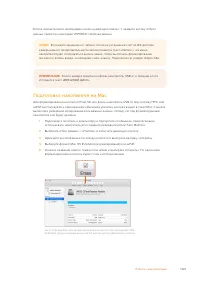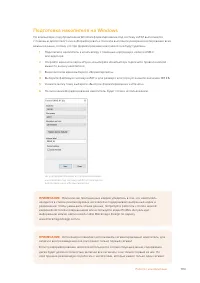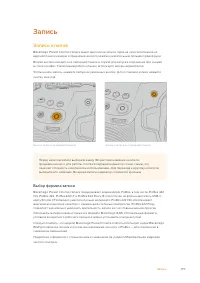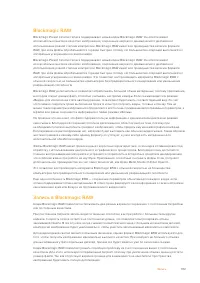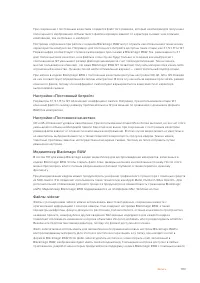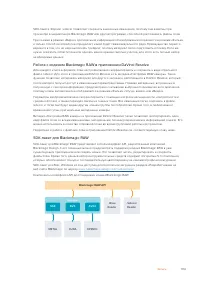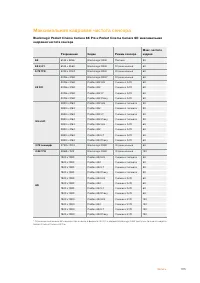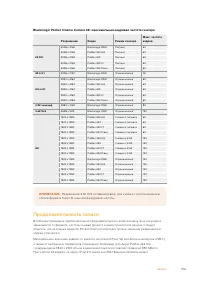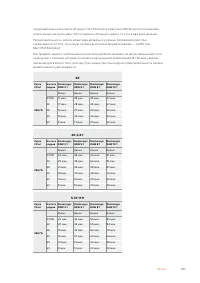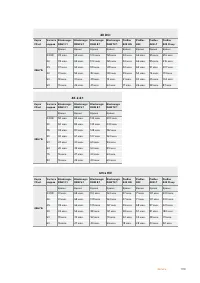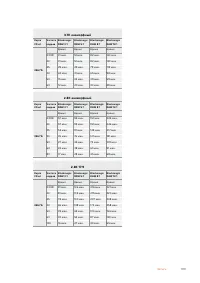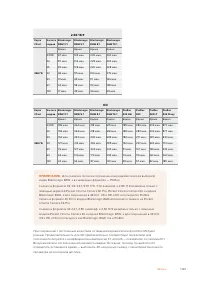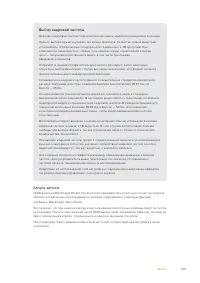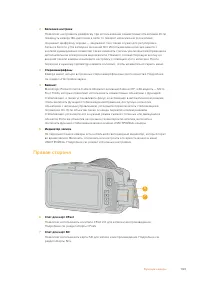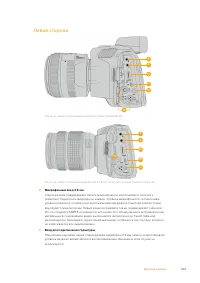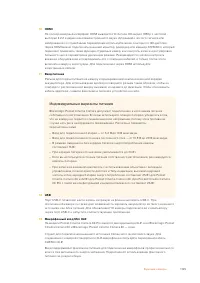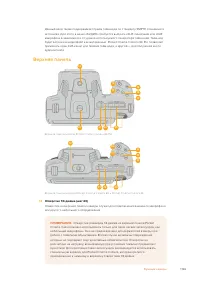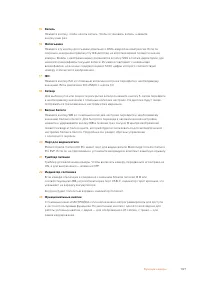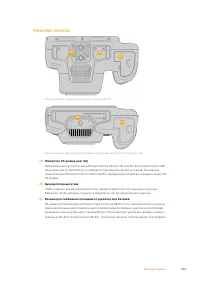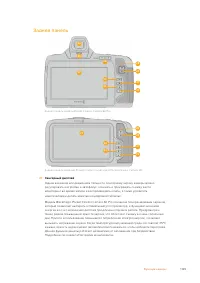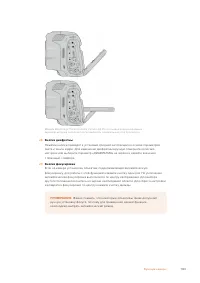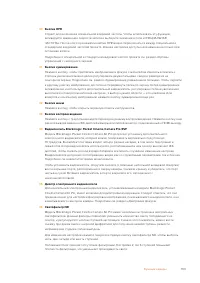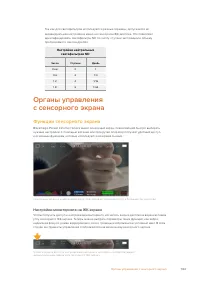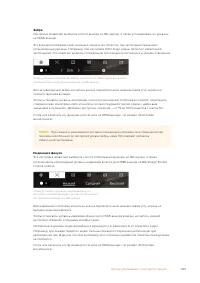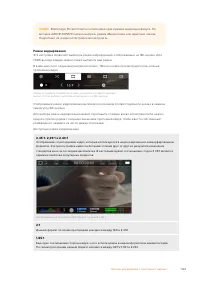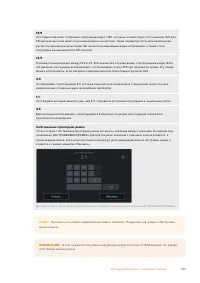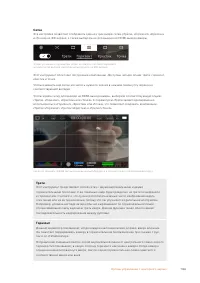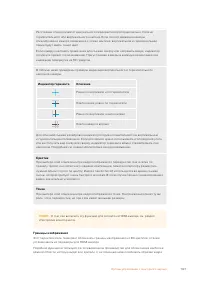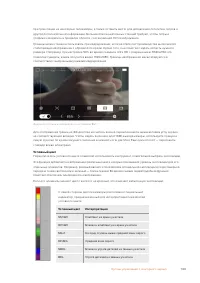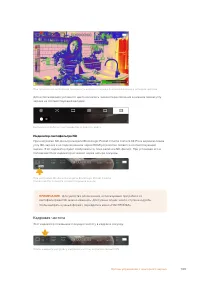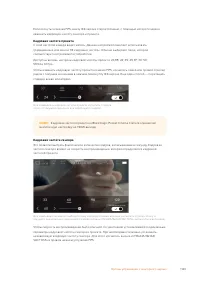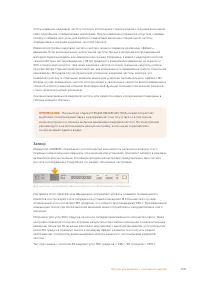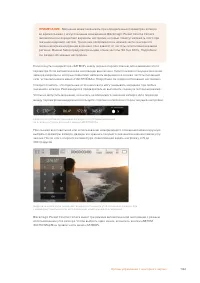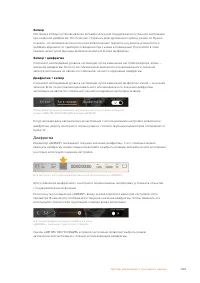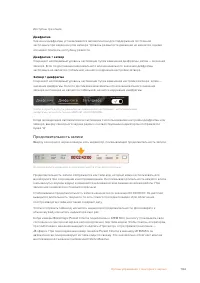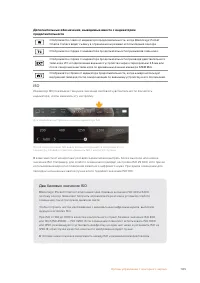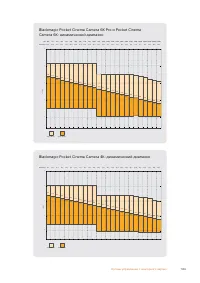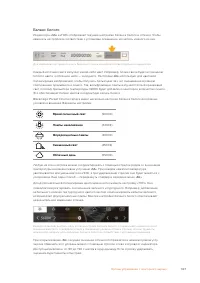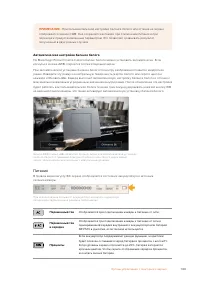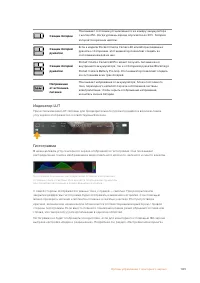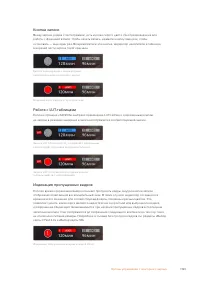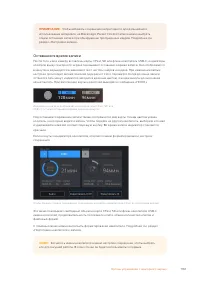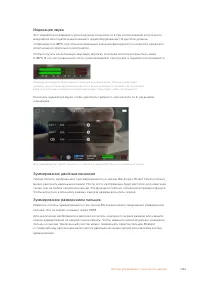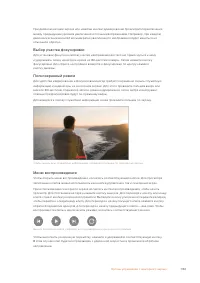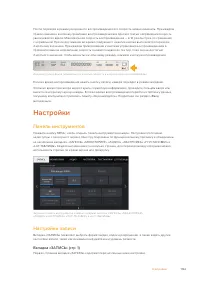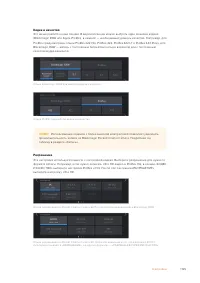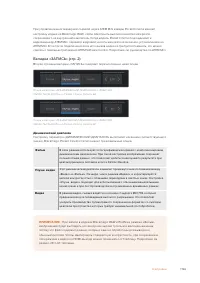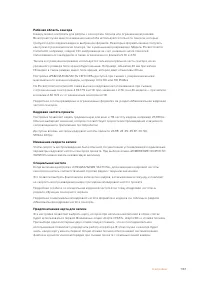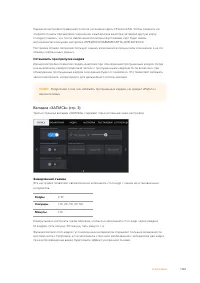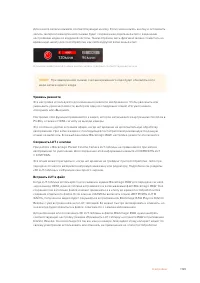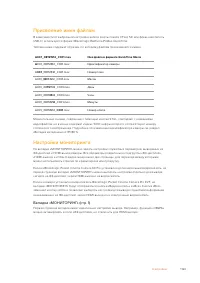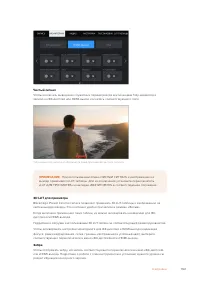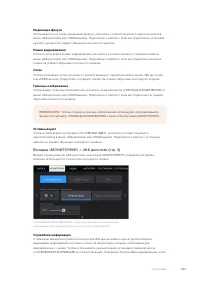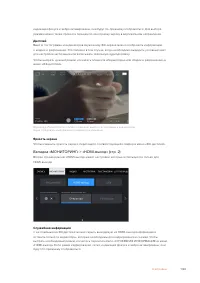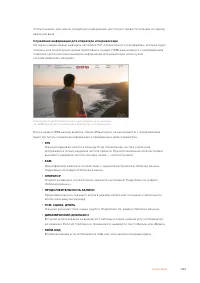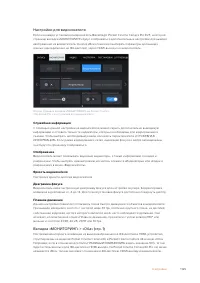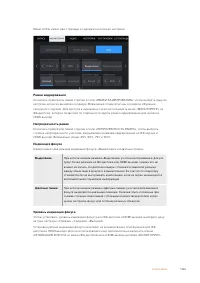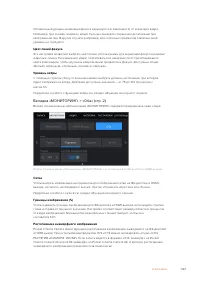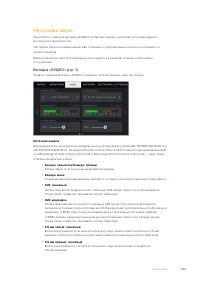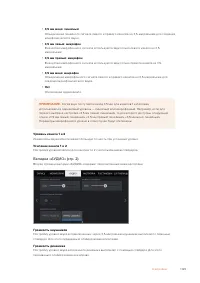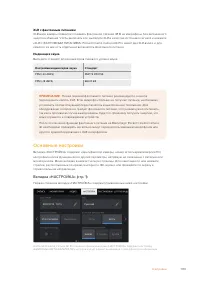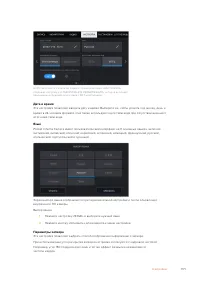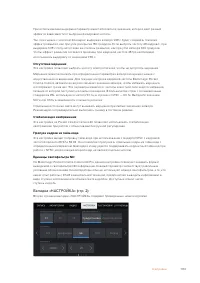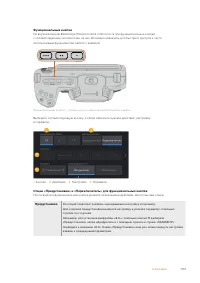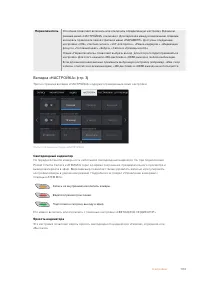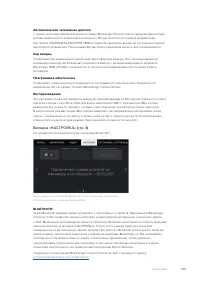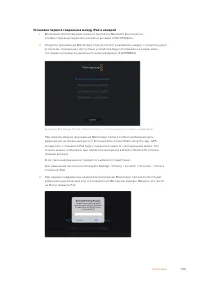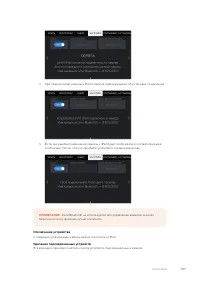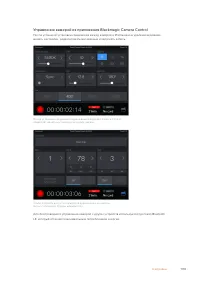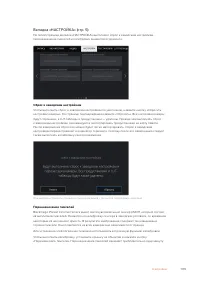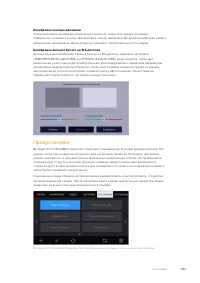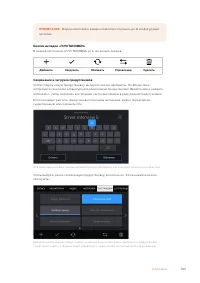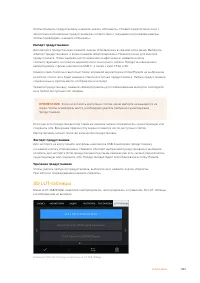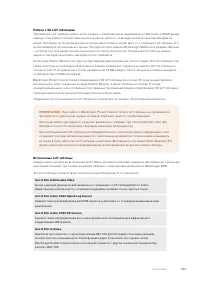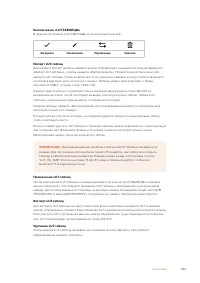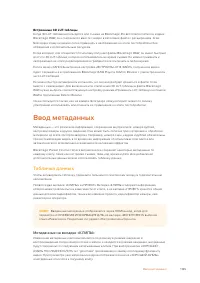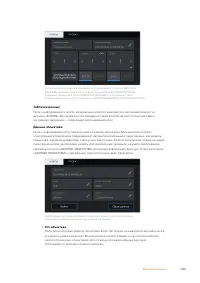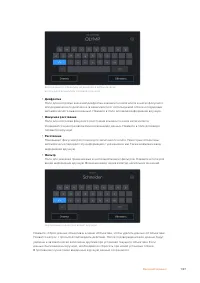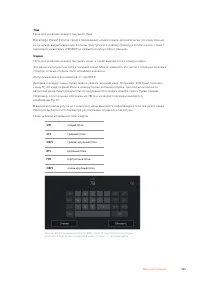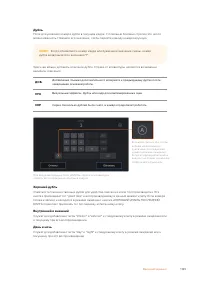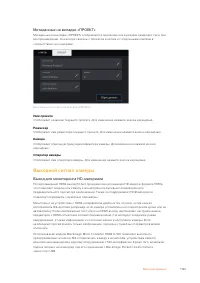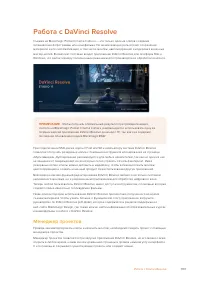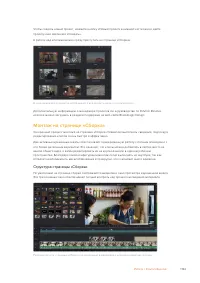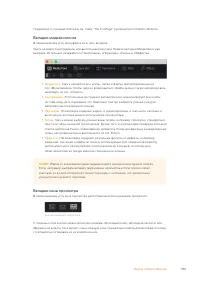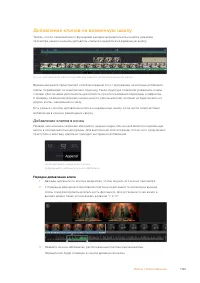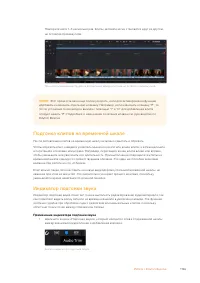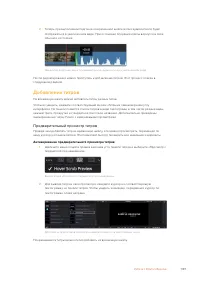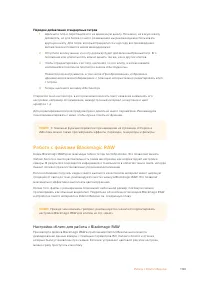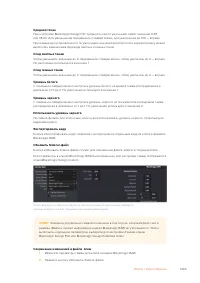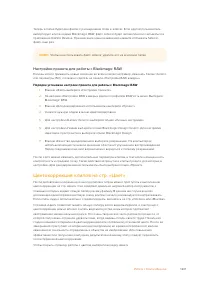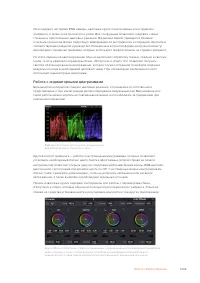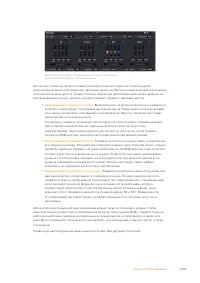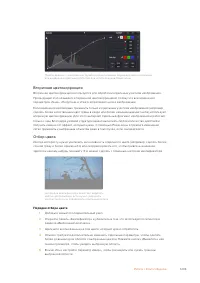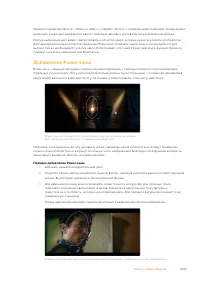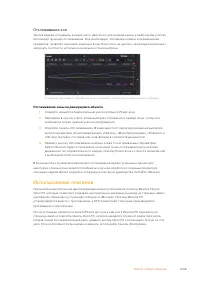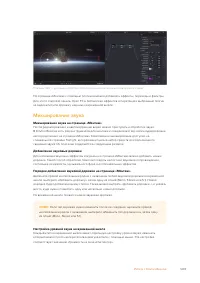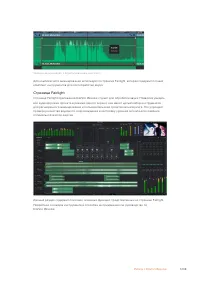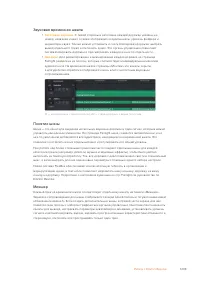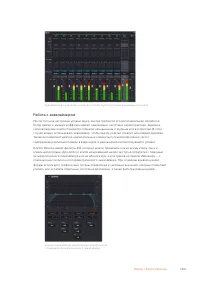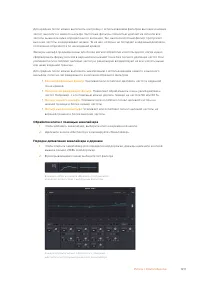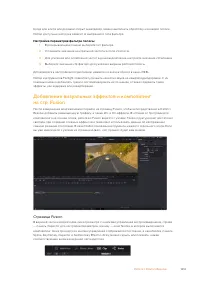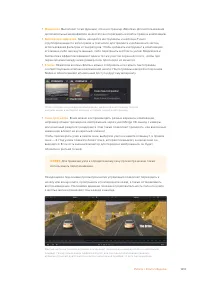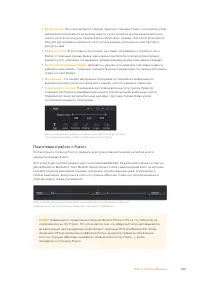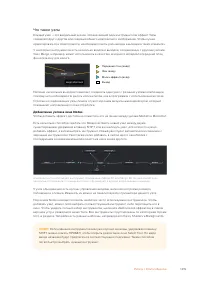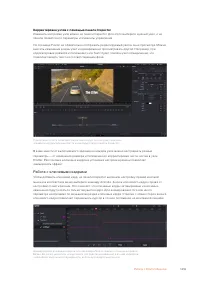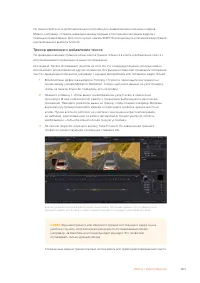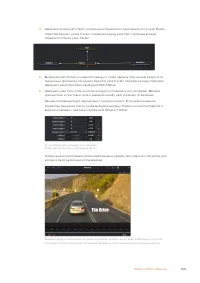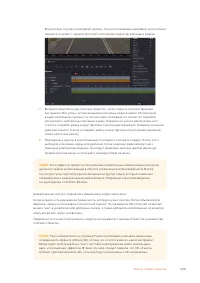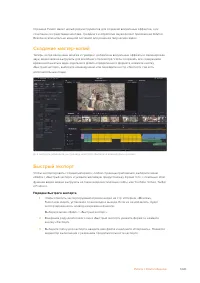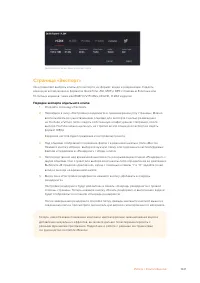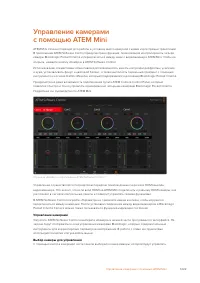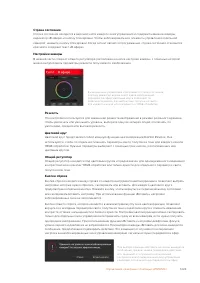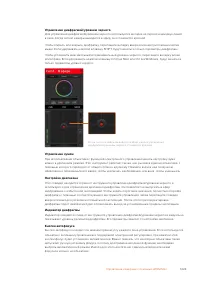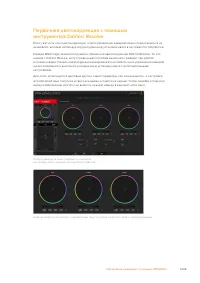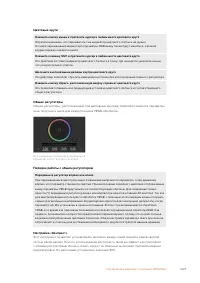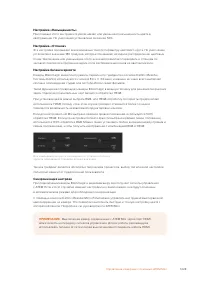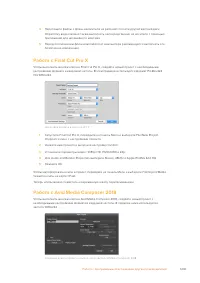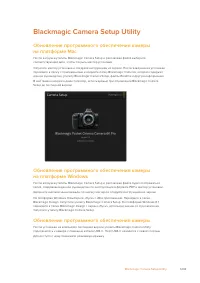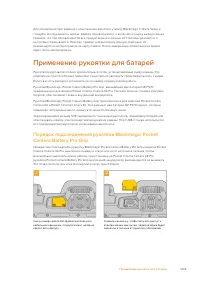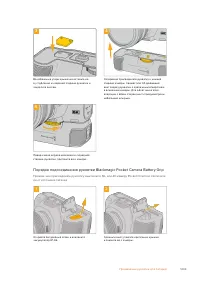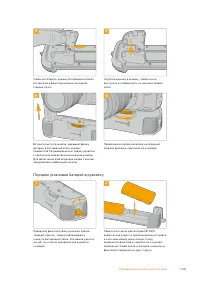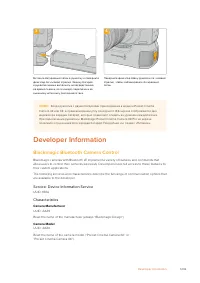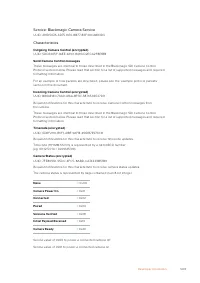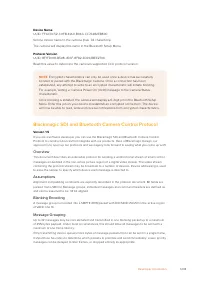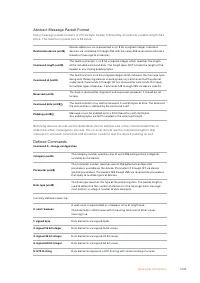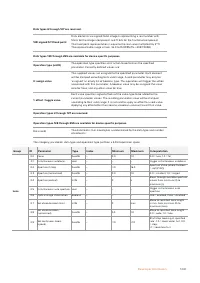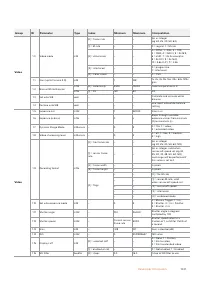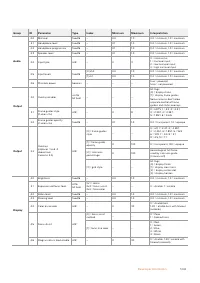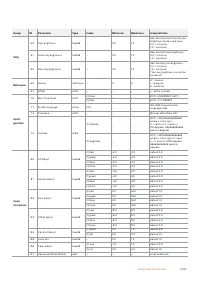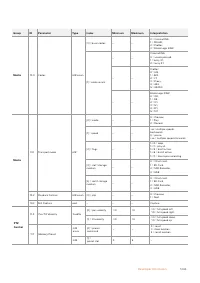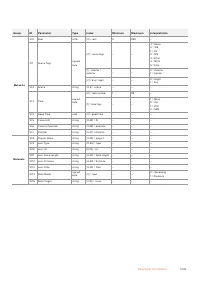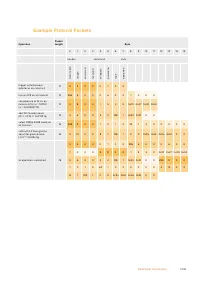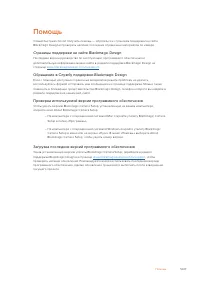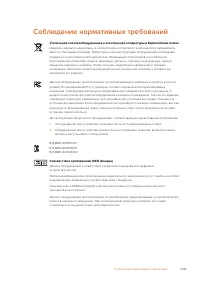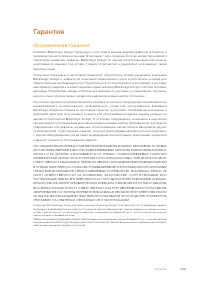Видеокамеры BLACKMAGIC Design Pocket Cinema Camera 6K Pro (CINECAMPOCHDEF06P) - инструкция пользователя по применению, эксплуатации и установке на русском языке. Мы надеемся, она поможет вам решить возникшие у вас вопросы при эксплуатации техники.
Если остались вопросы, задайте их в комментариях после инструкции.
"Загружаем инструкцию", означает, что нужно подождать пока файл загрузится и можно будет его читать онлайн. Некоторые инструкции очень большие и время их появления зависит от вашей скорости интернета.
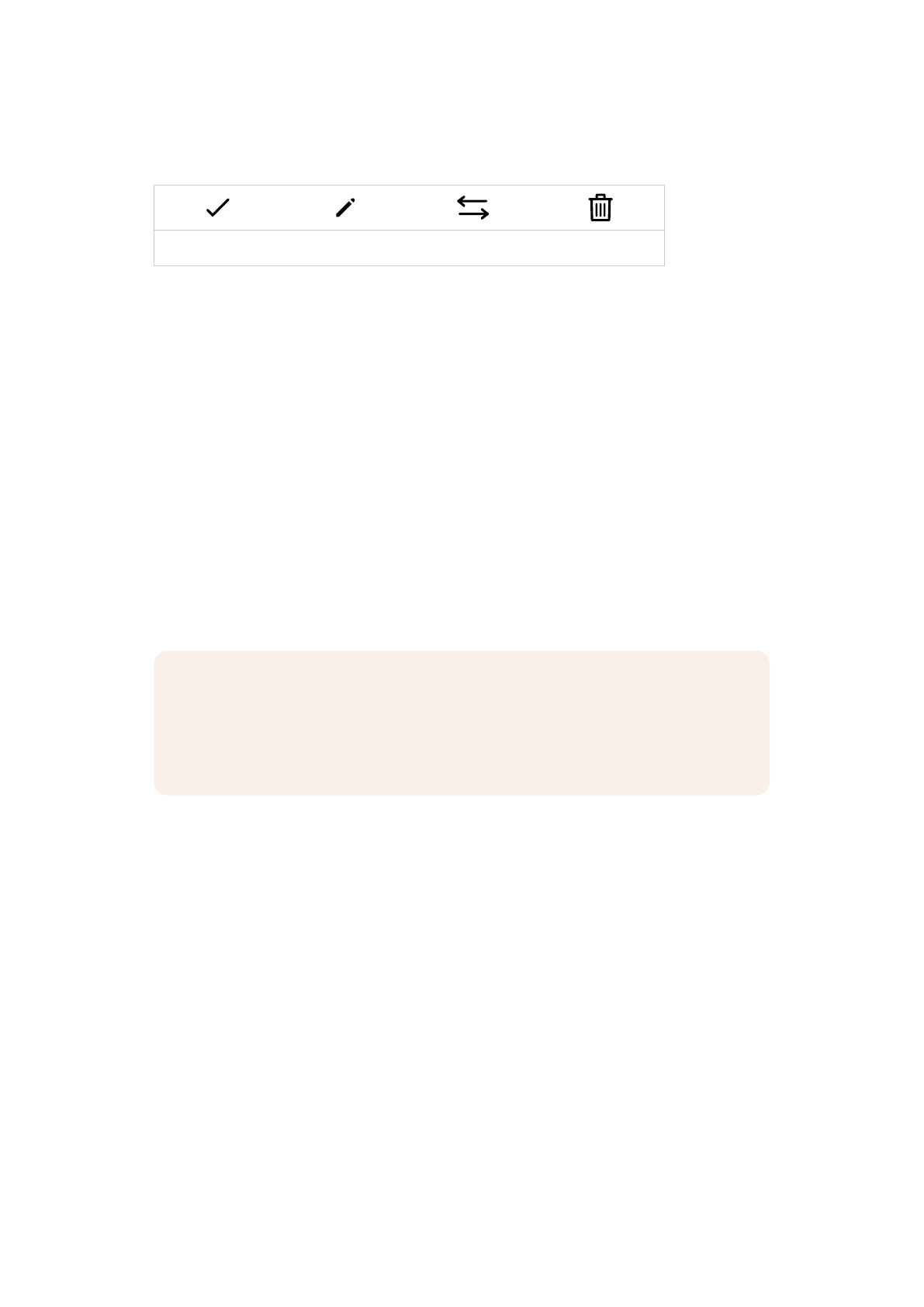
Кнопки меню «LUT-ТАБЛИЦЫ»
В нижней части меню «LUT-ТАБЛИЦЫ» есть несколько значков.
Загрузить
Накопители
Управление
Удалить
Импорт LUT-таблиц
Для импорта 3D LUT-таблицы нажмите значок «Управление» в нижней части меню. Выберите
«Импорт LUT-таблицы», а затем нажмите «Импортировать». Появится диалоговое окно для
импорта LUT-таблицы. Чтобы выбрать место ее хранения, нажмите кнопку соответствующего
носителя в верхней части сенсорного экрана. Таблицы можно импортировать с флеш-
накопителя USB-C, а также с карт CFast и SD.
Камера самостоятельно осуществит поиск корневой директории и папки 3DLUTS на
выбранном носителе, после чего будет выведен список доступных таблиц. Любые LUT-
таблицы, сохраненные в другом месте, отображаться не будут.
Укажите таблицу, нажмите «Импортировать» для подтверждения выбора и скопируйте ее в
любой доступный слот камеры.
Если доступных слотов не осталось, необходимо удалить любую из существующих таблиц,
чтобы освободить место.
Если на камере уже есть LUT-таблица с таким же именем, можно перезаписать существующую
или сохранить обе. В верхнем правом углу экрана появится число доступных слотов.
Импортировать можно такое же количество таблиц.
ПРИМЕЧАНИЕ.
При возникновении проблем с импортом LUT-таблицы проверьте ее
размер. Для этого можно использовать такой LUT-редактор, как Lattice, или открыть
таблицу в любом текстовом редакторе. Размер указан в виде числа рядом с тегом
"LUT_3D_SIZE". Если он не равен 17 или 33, можно применить Lattice, чтобы она
включала 17 координатных точек.
Применение LUT-таблиц
После сохранения LUT-таблицы на камере выберите ее в меню «LUT-ТАБЛИЦЫ» и нажмите
значок «Загрузить». Это позволит применить LUT-таблицу к изображению на всех выходах
камеры. Для использования LUT-таблицы на выходах камеры активируйте опцию «LUT ДЛЯ
ПРОСМОТРА» в меню «МОНИТОРИНГ». Подробнее см. раздел «Настройки мониторинга».
Экспорт LUT-таблиц
Для экспорта LUT-таблицы на карту памяти или флеш-накопитель выберите LUT и нажмите
кнопку «Управление». Укажите Export Selected LUT и выберите носитель для экспорта таблицы.
Если уже есть LUT под таким же именем, можно перезаписать существующую или сохранить
обе. LUT-таблица будет экспортирована в папку 3DLUTS.
Удаление LUT-таблиц
Чтобы удалить LUT-таблицу, выберите ее и нажмите значок «Удалить». При запросе
подтверждения нажмите «Удалить».
1184
Настройки